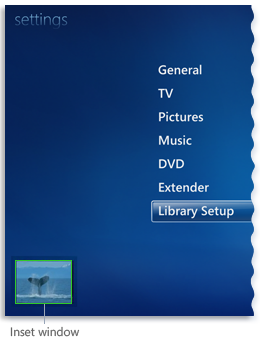Поддержка Windows 7 закончилась 14 января 2020 года.
Чтобы продолжить получать обновления системы безопасности от Майкрософт, мы рекомендуем перейти на Windows 11.
Ниже представлены решения некоторых распространенных проблем, которые могут возникнуть при скачивании программы передач в Windows Media Center.
Иногда в Windows Media Center не удается скачать программу передач. Как правило, это происходит по одной из следующих причин:
-
Компьютер не подключен к Интернету или возникла проблема с параметрами Интернета.
-
Если компьютер подключается к Интернету с помощью коммутируемого подключения, убедитесь, что оно настроено надлежащим образом.
-
Сервер программы передач недоступен или временно отключен. Если ранее программа передач была успешно настроена, Windows Media Center снова попробует скачать ее на следующий день.
-
У поставщика программы передач нет сведений для вашего местоположения.
Если для целого ряда каналов указаны неправильные сведения, попробуйте выбрать другой набор программ в настройках программы передач. Если в программе передач отображаются неправильные сведения о сетях и программах только для некоторых каналов, вы можете изменить номера каналов, а также изменить или добавить к каналу программы.
Изменение номеров каналов
-
На начальном экране прокрутите до пункта Задачи, выберите параметры, выберите Телевизор, Выберите Гид, Изменить каналы, а затем — Изменить номера. Флажок Изменить номера означает, что вы можете редактировать каналы.
Примечание: Флажок "Изменить номера" не отображается на экране "Изменение каналов" при получении сигналов PAL, SECAM или DVB-T. Если на экране не отображается кнопка "Изменить номера", перейдите к разделу "Изменение или добавление программ к каналу (только для беспроводного или кабельного цифрового телевидения, PAL и DVB-T)" далее в этой статье.
-
Выберите Восстановить по умолчанию, чтобы удалить все изменения, внесенные в списки Руководства.При выборе параметра Восстановить по умолчанию он включает все доступные каналы и восстанавливает сопоставление списков по умолчанию.
-
С помощью клавиш со стрелками прокрутите список и найдите нужный номер канала. При выборе каждого канала окно вставки отображает этот канал.
Экран вставки
-
Введите новый номер канала. Если вы используете клавиатуру, убедитесь, что клавиша NumLock включена.Произойдет одно из следующих действий:
-
Будет принят новый номер канала.
-
Новый номер канала уже существует в программах, и вам будет предложено разрешить конфликт.
Редактируя несколько номеров каналов, вы можете выбрать команду Сортировать список, чтобы отсортировать список по номеру канала и просмотреть измененные программы.
-
-
Нажмите кнопку Сохранить, чтобы вернуться к параметрам программ передач.
Изменение или добавление программ к каналу (только для беспроводного или кабельного цифрового телевидения, PAL и DVB-T)
-
На начальном экране прокрутите страницу до пункта Задачи, выберите параметры, выберите Телевизор, Выберите Руководство, а затем выполните одно из следующих действий:
-
Выберите команду Изменить программы передач цифрового ТВ, если вам нужно настроить канал цифрового ТВ.
-
Выберите команду Добавить программу передач для канала, если вам нужно настроить канал типа PAL или DVB-T.
-
-
Выберите канал, для которого нужно добавить или изменить программы передач.
-
В появившемся списке выберите подходящую программу передач для этого канала. Продолжайте добавлять программы передач по мере необходимости.
-
Завершив вносить изменения, нажмите кнопку Сохранить, чтобы вернуться к параметрам программ передач.
Выбор другого набора программ передач
-
На начальном экране прокрутите страницу до пункта Задачи, выберите параметры, выберите Телевизор, Выберите Руководство, а затем — Настройка списков гидов.
-
Следуйте инструкциям, чтобы выбрать новую линейку каналов.Если вы не знаете, какой поставщик услуг тв выбрать, проверка ваш ежемесячный счет за кабель для этой информации.
Эти данные периодически скачиваются через Интернет у поставщика программ передач. В программе передач появляется уведомление "Данные недоступны" в любом из следующих случаев:
-
Программе Windows Media Center не удается подключиться к Интернету и скачать новые сведения о программах передач, а ранее скачанные данные повреждены или устарели.
-
Поставщику программ передач недоступны данные для вашего местоположения.
-
Вы настраиваете электронный гид по программам Майкрософт в качестве поставщика телепрограммы. Поддержка этой службы была прекращена в январе 2020 г., поэтому вам понадобится другой поставщик телепрограммы, если вы хотите получать сведения о программе телепередач.
Если вы получаете ТВ-сигнал у поставщика спутникового ТВ и не подписаны на местные каналы, то в программе передач, скорее всего, будет отсутствовать пакет местных каналов. Поскольку списки цифрового телевидения часто основаны на местных списках, отсутствие в Руководстве списков местных стандартов на ТВ означает, что у вас не будет списков для эквивалентных каналов цифрового телевидения.Чтобы получить списки для цифровых телевизионных каналов, можно перенастроить часть руководства, которая имеет дело со стандартным телевизором, и выбрать другого поставщика услуг тв, который включает в себя местные каналы. После добавления местных каналов с соответствующей программой передач будет связана программа цифрового ТВ.
Попробуйте выбрать другой регион, а затем указать новый почтовый индекс и проверить, не получите ли вы более точные программы передач, даже если они не предназначены именно для вашего региона. Чтобы изменить регион и почтовый индекс, сделайте следующее:
-
На начальном экране прокрутите страницу до пункта Задачи, выберите параметры, выберите Телевизор, Выберите Руководство, а затем — Настройка списков гидов.
-
Вам будет предложено подтвердить свой регион. Выберите Нет, я хочу выбрать другой регион, а затем следуйте инструкциям, чтобы выбрать другой регион.Завершите настройку руководства новым выбором списков гидов, которые могли бы лучше соответствовать получаемым каналам.
Если появляется сообщение об ошибке 20, 21, 22, 23, 24, 25 или 82, то возникла ошибка обработки, которая привела к сбою при скачивании программы передач. Перезагрузите компьютер, а затем попробуйте скачать обновленные программы передач. Если вашему компьютеру постоянно не удается скачать программу передач из-за ошибки обработки, обратитесь за помощью к производителю компьютера.
Примечание: Для воспроизведения и записи телепередач в Windows Media Center необходим аналоговый или цифровой ТВ-тюнер. Если ваш компьютер не оснащен ТВ-тюнером, вы можете установить его.